この記事では、Mac、Nintendo Switch本体・Joy-Con、ps4を、自分で修理したり、増強したりするのに必要なネジとドライバーについて解説します。
修理やhdd換装などの増強は、やり方さえ知っていれば、低コストで済ませる事が可能です。
HDDやバッテリーは消耗品であるため、換装できるパーツになっていることが多く、ほとんどの交換は、ドライバー1本使いこなせれば自力で行う事がます。
しかし、それぞれのネジ山に合ったドライバーを使わなけば、ネジ穴が潰れてしまい、その部分は自分の手で開けることができなくなってしまう事もあるため注意が必要です。
この記事を読むことで、大切なMacやゲーム機の修理や部品の換装に必要なドライバーの種類と、修理の際の注意点を知ることが出来ます。
目次
Mac
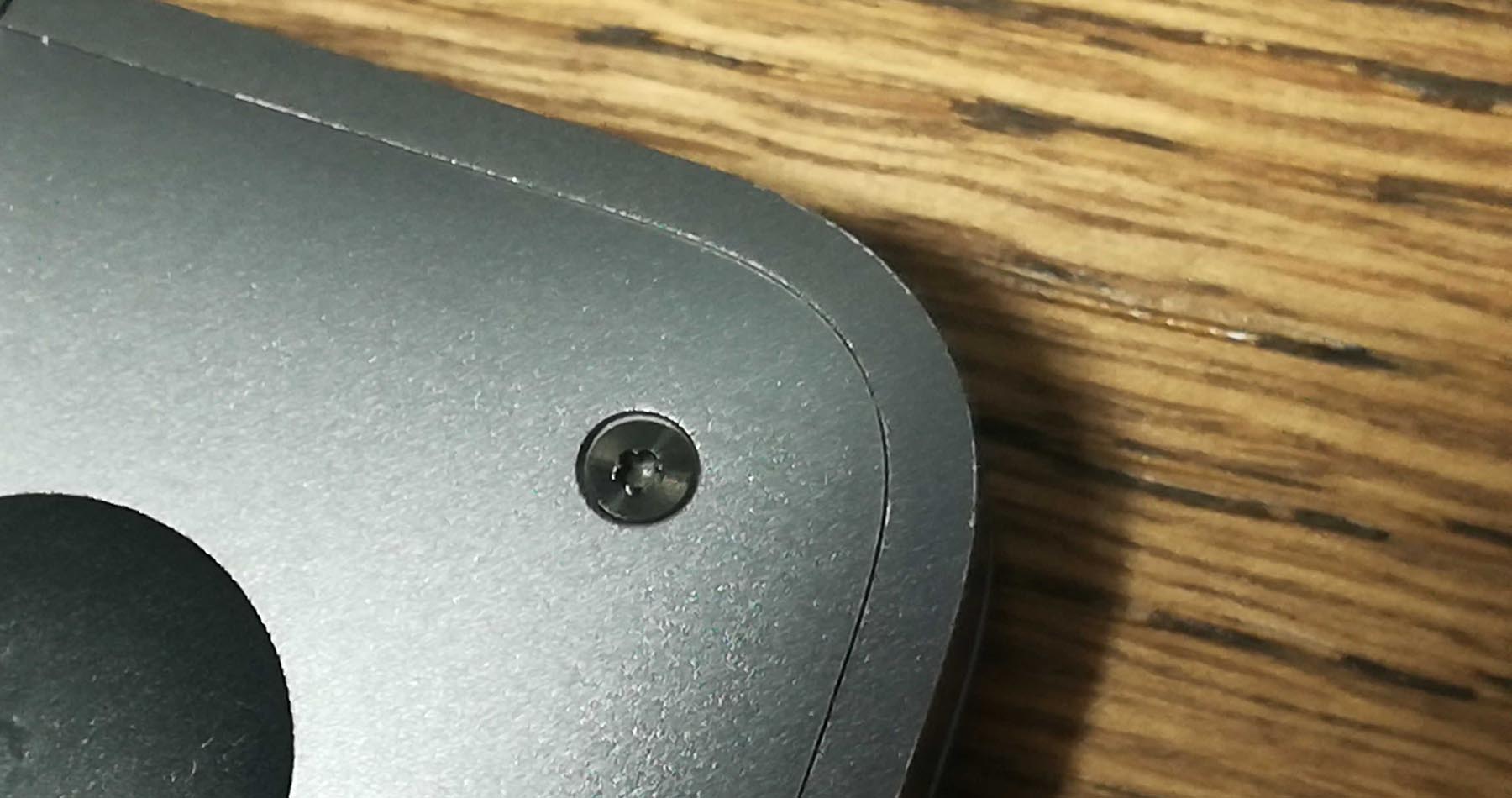
MacBook Proのネジ山と対応したドライバー
裏ぶたのネジを外す
MacBook Proのネジを外すには、ペンタローブ1.2mmドライバーが必要です。
MacBookシリーズの裏ぶたを開けるときは、きちんとした信頼性の高いドライバーを使えば、あっけないほど力を入れることなくキッチリとネジが回せます。
HDDを外す
HDD/SSDを外す場合は、普通のドライバーの、刃先+でサイズが0のドライバーを使う事でHDDを外すことが出来ます。
HDDのマウンタを外す
HDDの収納されている、マウンタのネジ穴は、トルクス(星型のネジ)という規格です。
マウンタとは、光学ドライブのスペースにHDDを収めている枠の事です。
マウンタからHDDを外したり、付け替えたりするためには、先端が星形になっているペンタローブT6ドライバーを使う必要があります。
MacBook Airのネジ山と対応したドライバー
裏ぶたのネジを外す
MacBook Airの裏蓋のネジは、形が星形の形状をしているため、開けるにはペンタローブ1.2mmと呼ばれる特殊なドライバーが必要です。
SSDを外す・バッテリを外す
SSDやバッテリの交換の際にも、裏ブタと同じく星形のネジを開ける必要があります。
しかし、裏ブタで使ったドライバーではなく、ヘクスローブ(トルクスドライバー)T5ドライバーと呼ばれる専用の物を使う必要がある事に注意が必要です。
Macを開ける際に必要な場面
Macを開ける場面には、内部に溜まったホコリを掃除する時があげられます。
暑い季節では特に、熱暴走を解消するためにファンがうるさくなる事も少なくありません。
しかし、内部のホコリやごみを清掃することにより、熱暴走が改善させることが出来ます。
また、iMac27インチ、Mac mini、Mac Proの3つのMacは、自分の手でHDDやメモリを交換することが可能です。
ハードディスクをSSDへと交換することもできるため、パソコンの寿命を延ばしたり、よりサクサクと動作をさせるためにMacを開ける機会があるでしょう
Macの解体の際の注意点
壊れる可能性とメーカー保証に注意
ほとんどの部品は基盤に直付けされているため、部品を外す際に壊れてしまう可能性があります。
また、前項の自分で部品の交換をできるモデル以外は、裏ブタを開けた時点でメーカー保証が外れてしまう事に注意が必要です。
ネジに関する注意点
macは基本的に分解を想定しておらず、ネジとドライバーが特殊な形状のものを採用しています。
対応しないドライバーをつかったり、雑に開けようとするとネジ山がナメてしまいやすい事に注意が必要です。
必ず対応するドライバーを用意する必要があります。
macのネジには長短の2種類がある事にも注意が必要です。
一部の短いネジは斜め方向に組み込まれているため、自分で入れなおす際に、ネジ山をナメてしまわない様に注意しなければなりません。
ネジを締める際には、Apple推奨の順番で取り付けないと、平面に置いたときに安定しなくなってしまう事があります。
バックアップは必ず取る
macを開ける前には、必ずバックアップをとる必要があります。
データの復元は、Macに入っているバックアップ機能である『Time Machine』を使うのがおすすめです。
ほこりを取る際の注意点
基盤についたほこりやごみを取る際に、口から息を吹きかける事は絶対にしてはいけません。
パソコンは精密機器であり、内部の基盤は繊細なため、水分が付いたところから腐食して、故障に繋がる可能性もあります。
掃除の際は、エアーダスターを使うのがおすすめです。
Nintendo Switch本体・Joy-Conのネジ山と対応したドライバーの紹介
Nintendo Switch本体
Switch本体をける際には、トライポイントネジ(Y字型)と+(十字型)ネジを回す必要があります。
必要な道具は、1.7mmの三叉スクリュードライバーと、十字ドライバーです。
Joy-Con
Joy-Conにも、本体と同じくトライポイントネジ(Y字型)と+(十字型)が取り付けられています。
1.7mmの”Y”三叉スクリュードライバーと、プラスドライバーが必要です。
開ける際に必要な場面
ストレージを増やす
Nintendo Switch本体を開ける場面として、ストレージを増やす際があげられます。
本体の内部には、ケースに入っていないモジュラー式のmicroSDカードあるため、が簡単に取り外して交換が可能です。
ファンの清掃
スイッチ本体にも、ノートパソコンなどと同じようなファンがついています。ファンは出入力ボードの下に埋め込まれているため、取り外して交換するなどという事はできませんが、単純な清掃は行うことが出来ます。
スティックを交換する
ジョイコンのスティックには、動かしていないのに、勝手に入力されてしまうという事態が多く発生しています。
任天堂に修理を頼むと、修理中の1~2週間はプレイが出来なくなってしまうため、自分で修理するための交換用スティックが販売されています。
スティックの交換には必ずジョイコンを開けなければならないため、ドライバーの準備が必要です。
解体の際の注意点
修理サービス・保障が切れる
任天堂の修理サービス規定/保証規定には、メーカー以外での修理・分解・改造による故障や損傷、または分解や改造された痕跡がある場合は、保証期間内であっても修理・交換をお断りするという記述があります。
自分でスイッチやジョイコンを開ける場合は、今後メーカーに修理が頼めなくなることを分かった上で行わなければなりません。
PS4のネジ山と対応したドライバーの紹介
PS4を開ける場合、以下のネジと対応したドライバーが必要になります。
PS4のHDDを交換するだけであれば、プラスネジ(十字型)を外すだけで行うことができるようになっています。
+ドライバー(H型1番)が、対応するドライバーです。
PS4をそれ以上開ける場合は、たくさんのトルクねじ(T-8)を外す必要があります。
ネジ山がつぶれないように、必ず専用のトルクスドライバー(T-8)を用意する必要があります。
開ける際に必要な場面
ファンの故障を直す
PS4には、何らかの原因でファンの動きが不規則になり、異常な熱で本体が故障してしまう事があります。
内蔵HDDをSSDに換装する
ゲームのロード時間が気になる場合、待ち時間を改善する方法として、SSDの導入があげられます。
ゲームのデータを保存する場所を、元から入っているHDDではなく、より読み込みが高速なSSDへと換装させることで、ゲームの待ち時間をより短くする事が出来ます。
解体の際の注意点
バックアップを取っておく
HDDからSSDへと換装する前に、まずUSBメモリへ、本体にあるセーブデータをバックアップしておく必要があります。
バックアップ用usbメモリの注意点
また、バックアップの際にはUSBメモリのファイルシステムにも注意が必要です。
PS4は、Windowsなどで使われる「NTFS」形式のメモリを認識できないため、バックアップに使うUSBメモリを、パソコンから「FAT32」または「exFAT」形式でフォーマットしておく必要があります。






